小白三步装机教程win11
- 分类:Win11 教程 回答于: 2021年08月12日 10:56:00
自从微软宣布发布win11系统后,网上陆续出现了很多的win11系统镜像下载地址,不少对win11系统感兴趣的网友都想下载安装体验,但是不知道如何安装win11。其实我们可以借助小白三步装机重装win11系统,下面小编就给大家分享一下小白三步装机安装win11系统教程。
工具/原料:
系统版本:windows 11
品牌型号: 联想(Lenovo)天逸510S
软件版本:小白三步装机
方法/步骤:
1、首先我们下载好win11镜像文件。放到除C盘以为的其他分区,比如D盘。
镜像文件我们可以关注小白一键重装系统微信公众号回复“windows11”获取,也可以使用下面的链接迅雷下载:
迅雷下载链接:magnet:?xt=urn:btih:9ecdb79cb8767c751ef4b296c40ee08ad706b4ec&dn=22000.1.210604-1628.CO_RELEASE_SVC_PROD2_CLIENTPRO_OEMRET_X64FRE_ZH-CN.ISO
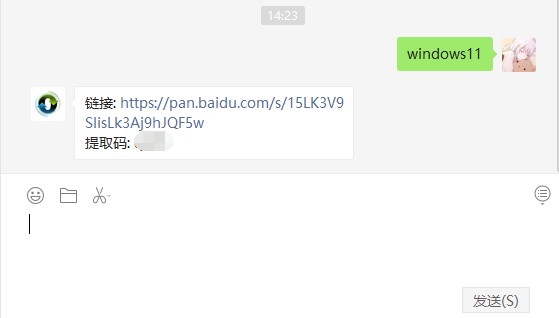
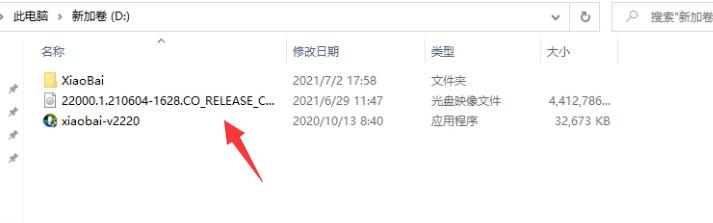
2、在小白官网下载安装后打开小白一键重装系统软件。(官网地址:http://www.xiaobaixitong.com/)记得关闭电脑上的安全杀毒软件以防其阻止后续安装进程哦。
3、打开小白一键重装系统软件之后,选择制作系统,选择制作本地,安装路径选择除C盘外的其他盘,比如D盘。

4、点击安装到D盘后,等待安装完成即可。
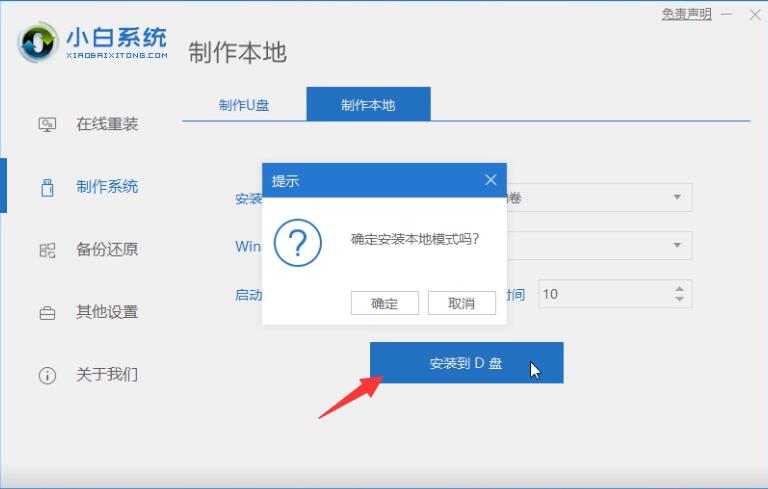
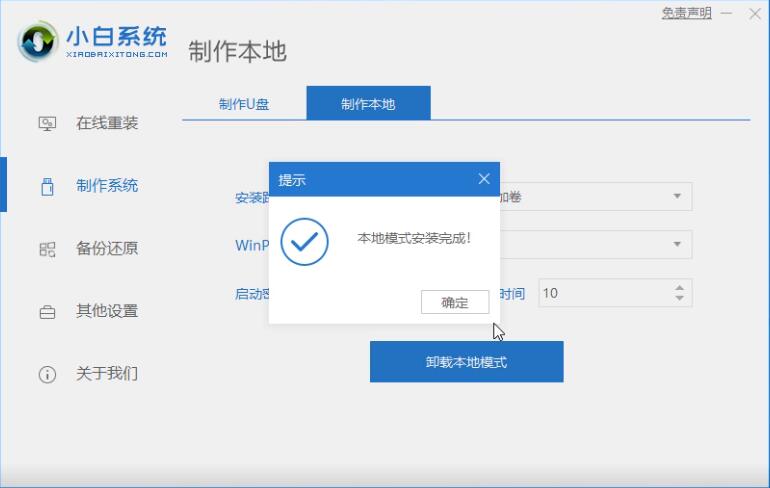
5、安装完成后,退出小白软件,手动正常重启电脑后,选择xiaobaiPE进入。
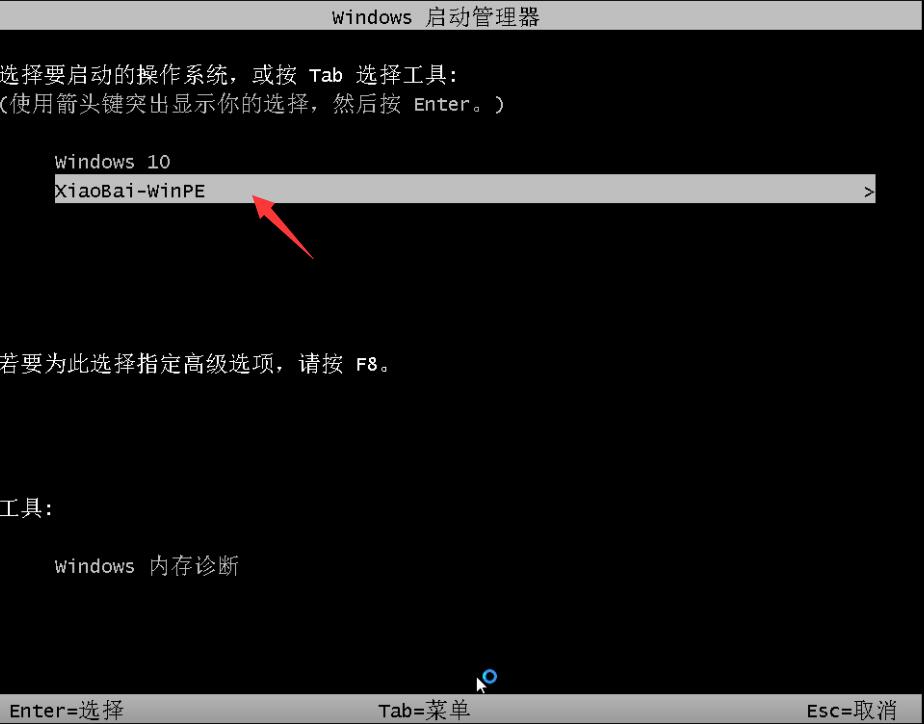
6、进入PE系统后,打开小白装机助手,会自动搜索镜像;
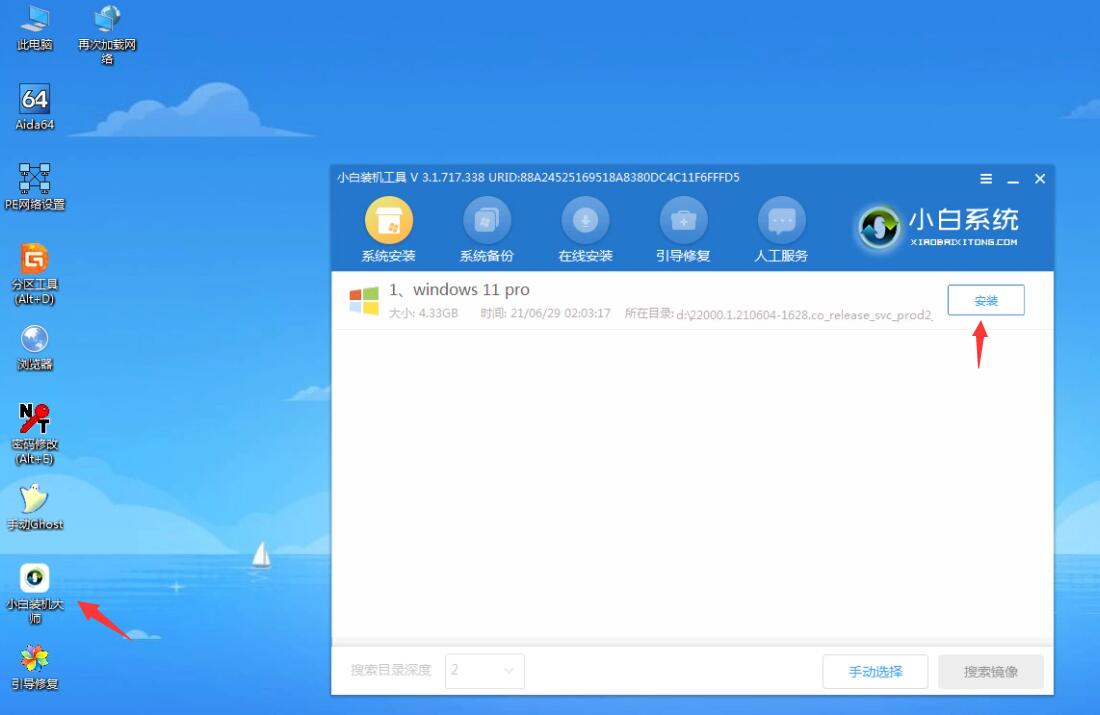
7、当win11系统镜像被搜索出来之后,点击安装,选择C盘安装。
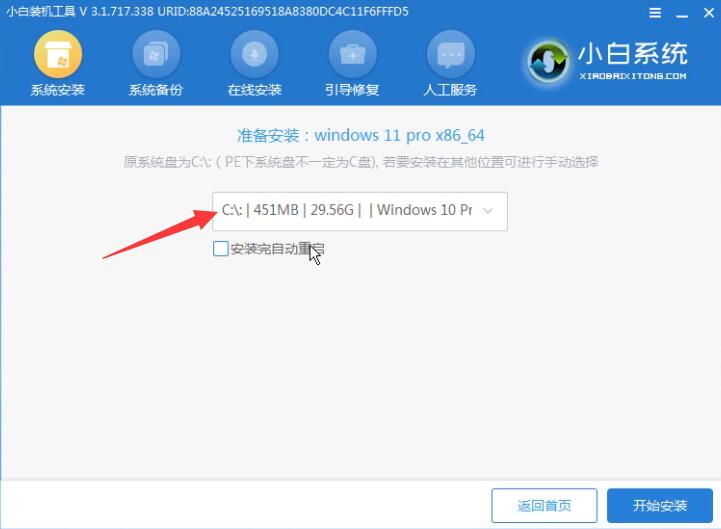
8、此时win11进入安装程序,等待安装完成了,电脑会自动重启。直至进入桌面。
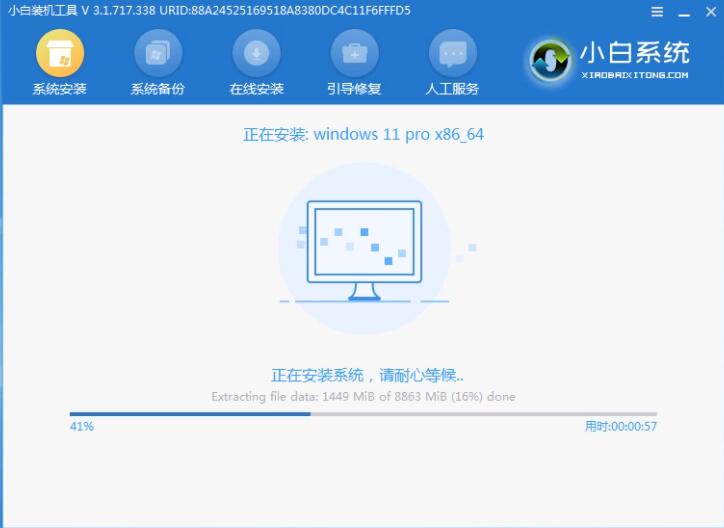

9、进入win11后,设置电脑分辨率,及其他个性化设置,即完成了win11系统的安装。
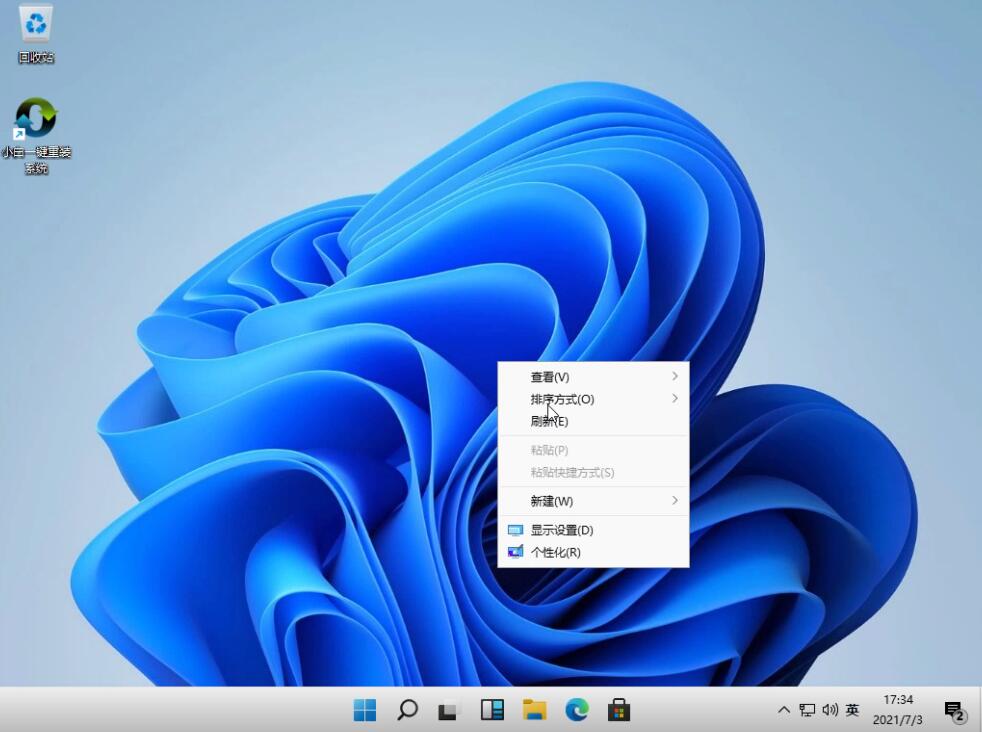
总结:以上就是小编为大家整理的关于小白三步装机教程win11的具体内容,希望能对大家有所帮助。
 有用
26
有用
26


 小白系统
小白系统


 1000
1000 1000
1000 1000
1000 1000
1000 1000
1000 1000
1000 1000
1000 1000
1000 1000
1000 0
0猜您喜欢
- win11电脑怎么重装系统方法2022/08/09
- win11怎么把开机密码去掉2022/10/22
- win11字体变了怎么改回来2022/09/30
- win11有几个版本区别是什么2021/08/20
- win11系统重装教程2022/05/05
- win11深度评测分享2021/10/21
相关推荐
- win11用户头像设置方法介绍2022/07/06
- win11笔记本无法连接键盘解决方法..2022/10/13
- win11设置默认浏览器的方法2021/12/08
- win11开机启动项怎么关闭的方法..2021/08/24
- win11正式版怎么安装教程演示..2022/05/19
- win11正式版iso镜像如何下载安装..2022/02/27

















